ども!カズマルです!
2018年5月24日以降、Googleアナリティクスのデータ保持期間が一律、26ヶ月(約2年間)になりました。
これにより、保持期間を超えたGoogleアナリティクスの過去データは自動的に削除されてしまいます。
 カズマル
カズマル
でも、安心してください。Googleアナリティクスの設定を変更することで、このデータ保持期間を超えても自動削除されないようにすることが可能です。
ということで今回は、Googleアナリティクスの過去データを自動で削除されないようにする方法をご紹介します。
目次
【注意】自動削除を防ぐだけで、データは消えるかもしれない
誤解がないように補足をしておくと、今回の対応は、26ヶ月を超えたデータが“自動で削除される”のを防ぐものであり、この対応をしたからといってGoogleアナリティクスの過去データが消えなくなるということではありません。
というのも、そもそもGoogleアナリティクスのデータ保持期間は明言されてはいないものの「最低でも過去25ヶ月間のデータは保証する」とコメントが出ているだけです。
なので、今回の対応をしたからといって「過去のデータがずっと保存されるようになる」とういことではないので注意です。
欧米経済圏で施行されるデータ保護規則が対応のきっかけ
そもそも「なんでデータ保持期間が26ヶ月になったの?」というと、きっかけは、2018年5月から欧米経済圏で施行されるGDPRというデータ保護規則へGoogleが対応するためです。
Googleはグローバル企業なので、このような特定の国の法律にも対応しなければならないんですね。
Googleアナリティクスで自動削除の対象となるデータ
今回のGoogleの対応で、削除対象となるデータは以下。
Cookie、ユーザーの識別子(例: ユーザー ID)、広告 ID(DoubleClick Cookie、Android の広告 ID、Apple 広告主向け識別子など)に関連付けられたユーザー単位やイベント単位のデータに適用されます。
 カズマル
カズマル
Googleアナリティクスのデータ保持期間を変更する手順
ではさっそく、Googleアナリティクスの過去データを自動で削除されないように設定する手順をご紹介します。
まずは、Googleアナリティクスへログインし、ホーム画面を開きましょう。
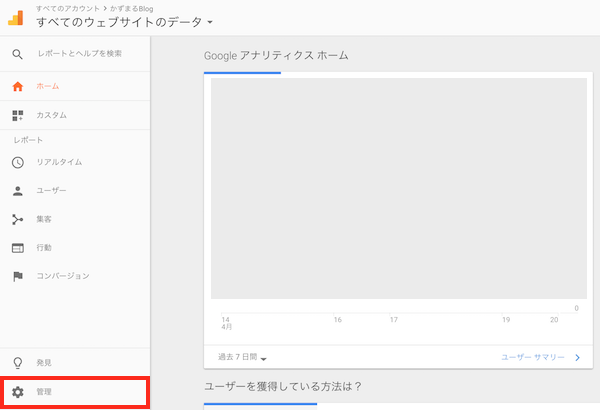
Googleアナリティクスのホーム画面を開いたら、サブメニューから「管理」をクリック。
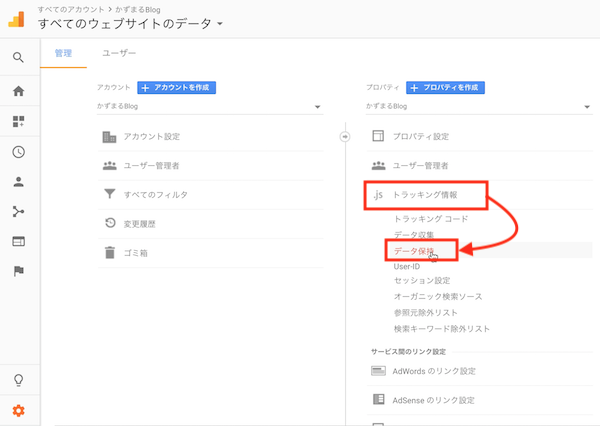
すると、管理ページが表示されるので、その中から「トラッキング情報>データ保持」の順に選択しましょう。
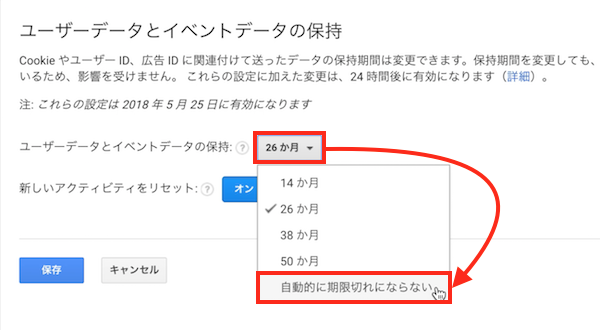
すると「ユーザーデータとイベントデータの保持」画面が表示されるので、プルダウンから「自動的に期限切れにならない」を選択します。
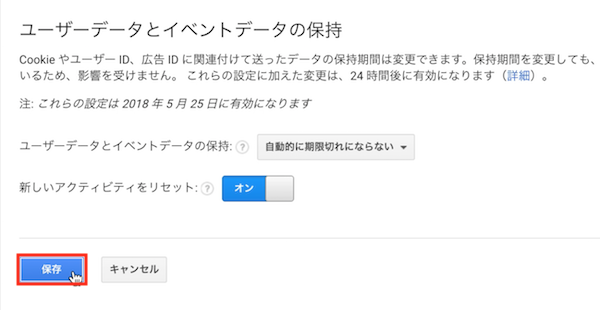
プルダウンに「自動的に期限切れにならない」が選択されていることを再度確認し、問題なければ「保存」ボタンをクリック。
これで、データ保持期間の変更は完了となります。
まとめ
今回はGoogleアナリティクスのデータ保存期間を変更し、過去データを自動で削除されないようにする方法をご紹介しました。
はじめにも言いましたが、この対応をしたからといって、過去のデータがずっと保持されるということでもありません。あくまで自動で削除されるのを防ぐだけとなります。
もし、25ヶ月目以降のデータが消えてしまうと困ってしまうという方は、データをエクスポートするなり、画面のキャプチャを保存するなり、自分でデータを管理する必要があります。
以上、ではではー!


